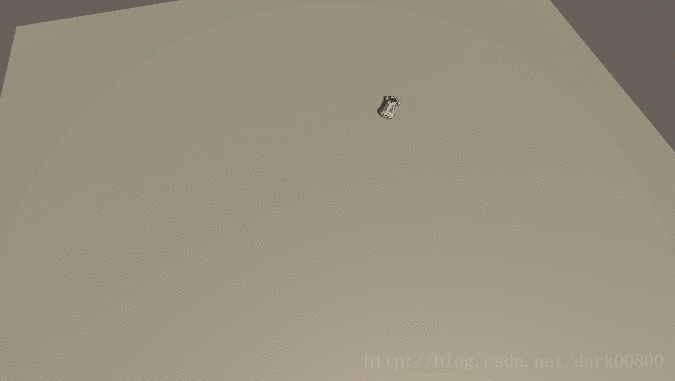Simple Waypoint System(SWS)是基于Dotween的一款路径动画插件,Dotween想必大家比较熟悉,是一款很好用的动画插件,SWS在Dotween的基础上实现了可编辑路径,并且支持自动检测2D和3D模式。

导入插件后我们可以在Project视图中看到一个SWS文件夹,其中有个Examples文件夹详细介绍了各种路径动画的例子,这里会介绍一下这款插件的简单使用方法。

选择Window->Simple Waypoint System->Waypoint Manager,场景中会自动生成一个用于创建Path的物体Waypoint Manager:

在Inspector中我们可以看到由于3D Mode Detected,如果我们选择了2D模式,就会显示2D Mode Detected。3D模式下,我们需要Collider来接收我们的点击操作从而生成路径点,2D模式则不需要。
- Enter Path Name:输入的路径名称。
- Select Path Type:路径的类型,Standard为标准曲线,Bezier为贝塞尔曲线。
输入名字并且选择好路径类型之后,点击Start Path按钮即可开始编辑路径。需要注意的是在编辑过程中不要点选场景或者Hierarchy面板中的其他物体,不然会终止编辑并且不会保留已编辑的路径。调整好视角,移动鼠标到场景中存在Collider的点的位置(如演示动画中的plane具有Mesh Collider),然后按下p键,插件就会自动生成路径点并且连接成路径。
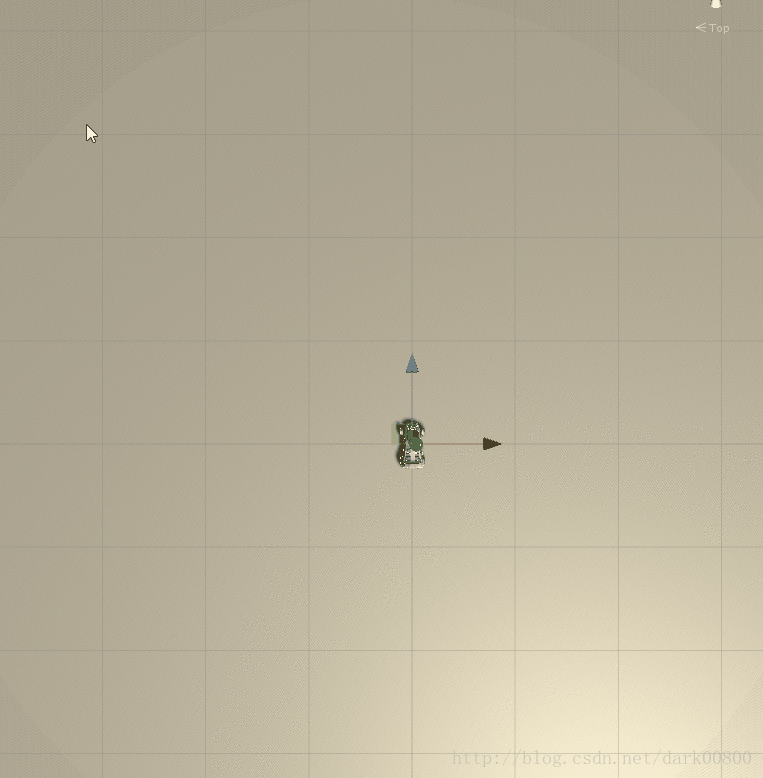
路径点画好之后按下原本Start Path处的Finish Editing按钮我们的路径就自动生成好了。

- Show Handles:显示曲线调节手柄
- Connect Handles:连接手柄(不勾选即AnimationCurve编辑中的broken状态)
- Draw Smooth Lines:曲线是否圆滑
- Color1,Color2,Color2:场景编辑时显示的路径的辅助色
- Path Length:路径长度
- Path Detail:数值越大每段路径的子段越多
- Show Detail Settings:显示每段路径的Path Detail并分别设置
- Waypoints:当前选择的路径点,可以添加删除修改
- Rename WayPoints:重命名路径点(即将物体名字按Waypoint+序号来命名)
- Skip Custom:重命名时是否忽略名字中包含Custom的物体
- Place to Ground:检测路径下方的Collider,并将路径置于下方所有Collier中最高点处
- Invert Direction:倒置路径
- Replace Waypoints with Object:将路径点替换为选择的物体
之后在Hierarchy面板中选择生成好的路径(默认在Waypoint Manager物体下),我们在可以对每个点进行编辑从而改变路径。
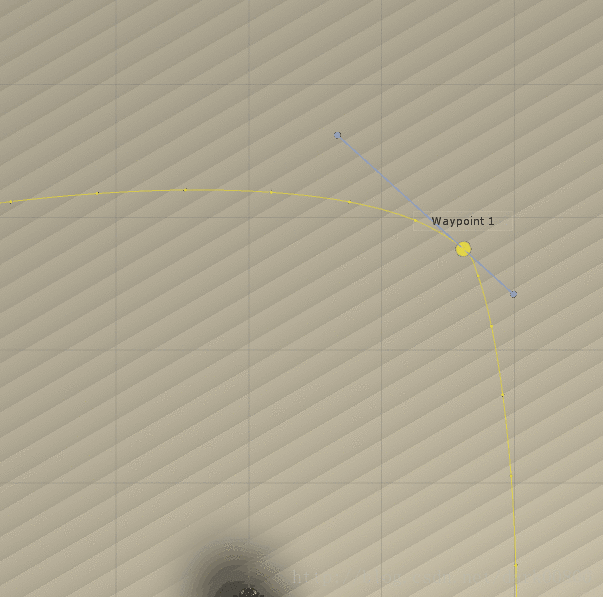
编辑好之后在需要运动的物体上加一个splineMove脚本,并设置脚本值:

- Path Container:路径曲线
- On Start:自动运行
- Move To Path:移动到路径起点
- Reverse:倒置
- Local:本地路径
- Start Point:设置起始点位置(路径中的第几个点)
- Size To Add:在Y轴方向添加额外的位移
- Speed:速度
- Time Value:计时方式,Speed为按速度来计算,Time为按时间来计算,选择Time时上面的Speed选项为走完路径需要的时间
- Loop Type:循环方式
- Path Type:路径类型
- Path Mode:路径模式
- Look Ahead:转向时的偏移量
- Lock Rotation:锁定对应方向的旋转
- Lock Position:锁定对应方向的位移
- Settings:设置物体运动到每个点时的回调
勾上OnStart或者在适当的时候调用splineMove的StartMove函数,物体就可以运动了: